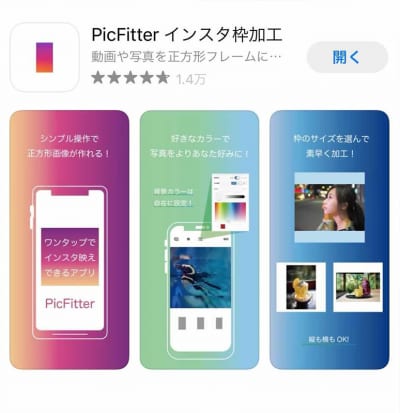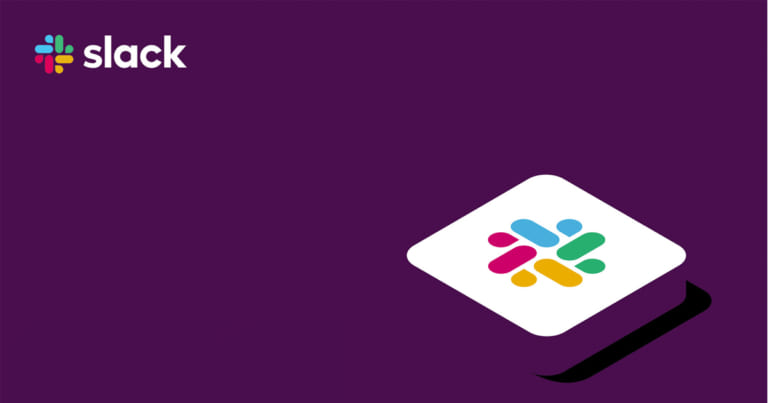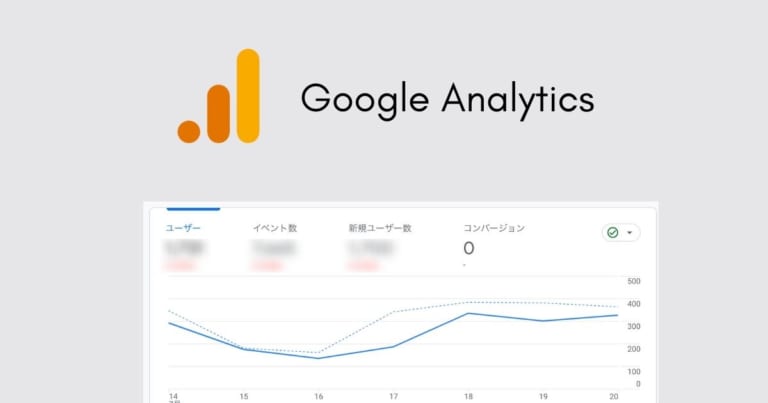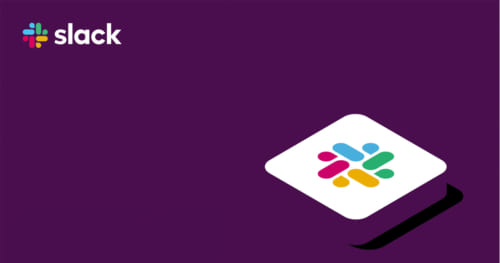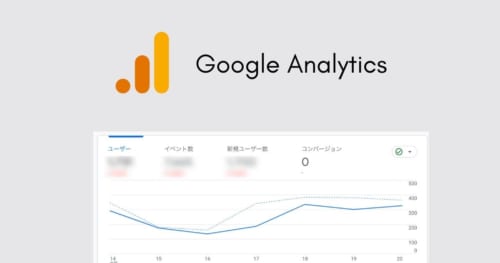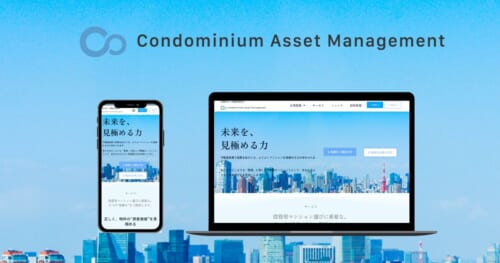皆さんはInstagramで画像を投稿したことがありますか?プライベートはもちろん、商品や会社のPRとしてInstagramを活用されて情報発信している会社さんやブランドも多いと思います。
画像の投稿を行う際には基本的に正方形が一般的かと思います。
正方形は投稿で見た際にキレイに表示され、投稿一覧で見ても画像が切れることなく表示されます。
では、長方形の画像の場合はどうでしょう。
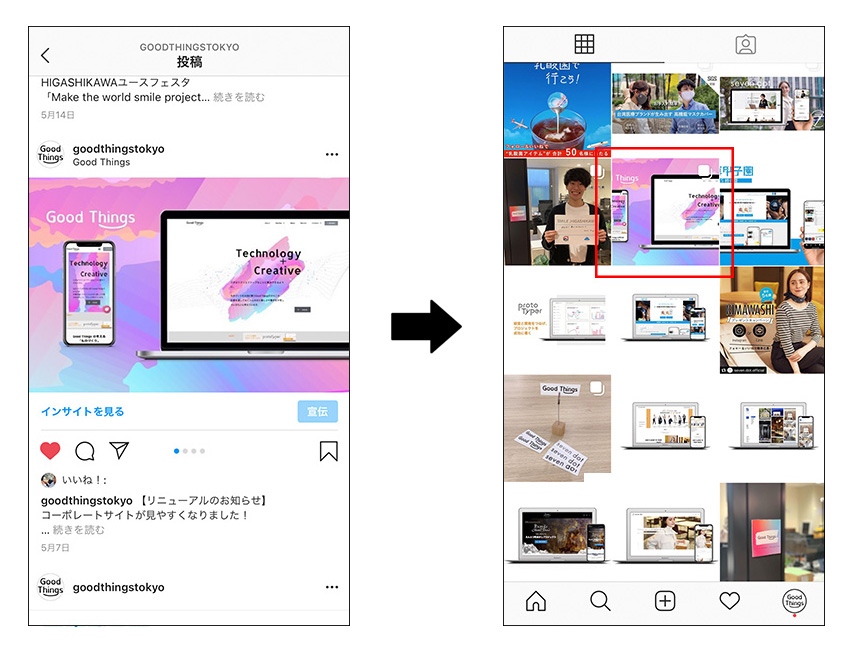
投稿詳細では端まで表示される長方形画像ですが、一覧画面だと正方形に切り抜かれてしまいます。
今回は長方形の画像を全表示で見せたい方に向けて、簡単に枠加工ができる便利アプリをご紹介します。
この記事をオススメしたい方
● 長方形の画像をInstagramの一覧に全表示で見せたい方
● Instagram投稿をオシャレにしたい方
● 画像に背景や枠を付けたい方
シンプルな枠を付ける方法
アプリを起動すると、タップして写真か動画を選択という文字が出てきます。
タップ後にカメラロールに移動するので、枠を付けたい画像、または動画を選択してください。

今回は横長の画像を選択しました。
選択後には下のような画面になります。
※この時点で背景には白枠がついているので、正方形の画像データとして保存が可能です
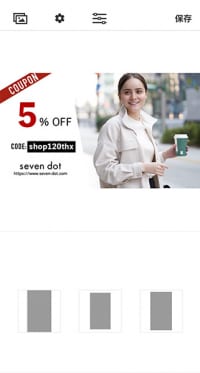
枠にデザインを入れる方法
上部中央のアイコンをタップすると、枠部分の
・色
・ぼかし
・画像
が編集できます。
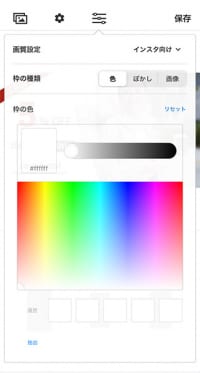
画像はデザインが何種類か用意されていて、そちらも使用可能です。
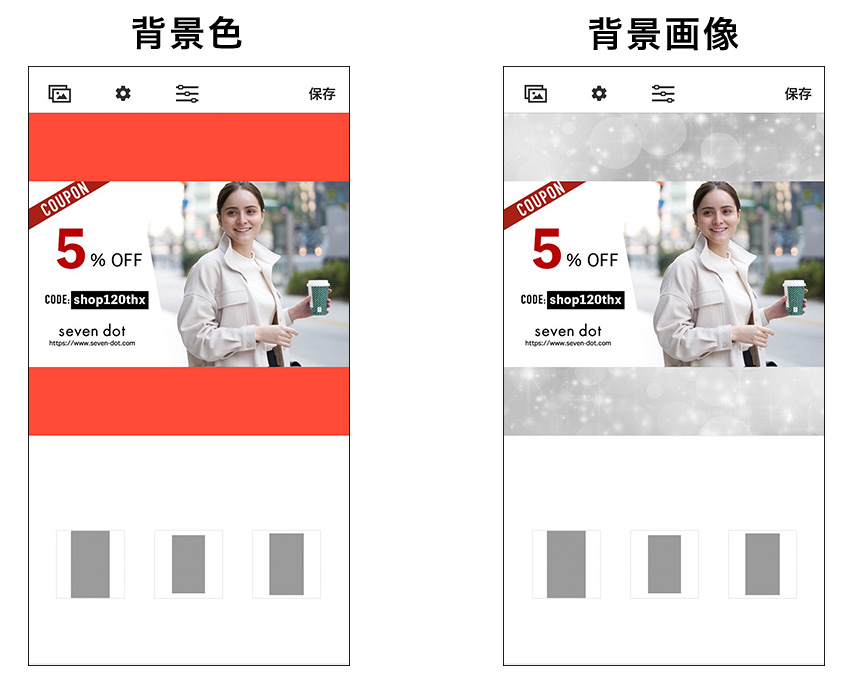
画面下部に表示してあるグレーの長方形をタップすると、画像の大きさを変えることができます。
また、二本指で直接画像を触っても大きさの変更が可能です。
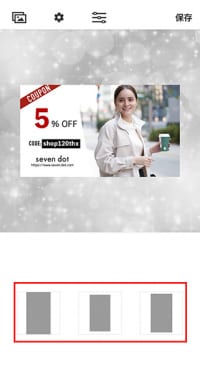
画像の大きさを決めたら、右上の保存をクリックしてください。
これで正方形の画像データが作成できました。
実際に投稿してみると、以下のような表示になります。
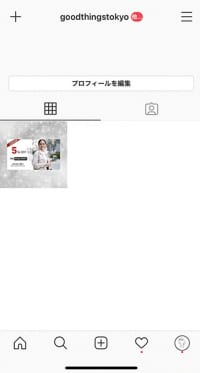
関連・おすすめ記事
Post Views: 938